本次源代码适配是在NXP i.MX6ULL EVK评估板的Linux内核源代码(特定版本号为Linux-imx_4.1.15)的基础中展开的。
首要任务集中在对功能接口引脚配置的精细调整,确保其能无缝匹配至ELF 1开发板。接下来,我们将详细阐述适配过程中关于按键功能实现的完整步骤。
值得一提的是,ELF 1开发板上预置了标识为K1、K2、K3的三个按键。为了启用这些按键功能,需要在设备树中进行按键配置,以及在内核中完成驱动配置。
01、硬件原理
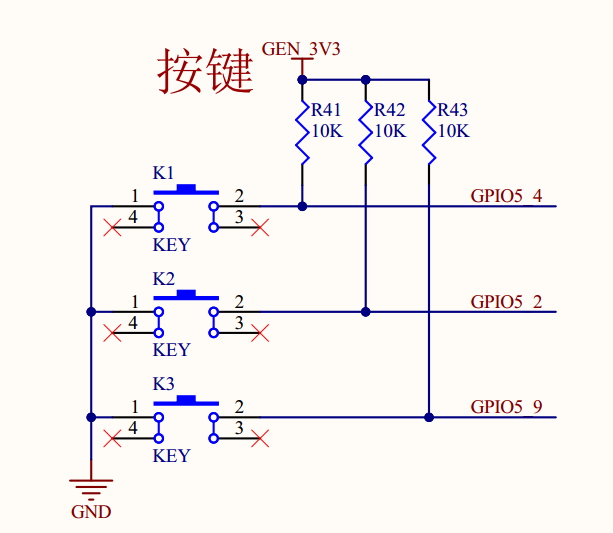

02、IOMUX配置
从上图可以看出GPIO5_4连接到了连接器的22脚,GPIO5_2连到了34脚,GPIO5_9连接到了43脚。接下来需要找到这几个引脚在软件上的信号名称。在ElfBoard官网硬件资料中的 ELF 1开发板资料包\05-硬件资料\05-4 管脚分配表找到22、34、43引脚的信号名称。

可以看到连接器的34引脚信号名称为SNVS_TAMPER2;22引脚的信号名称为SNVS_TAMPER4;43引脚的信号名称为SNVS_TAMPER9。
因为需要使用这几个引脚控制按键,所以需要把它们复用成GPIO功能,在arch/arm/boot/dts/imx6ull-pinfunc-snvs.h中找到它们的宏定义,分别如下:
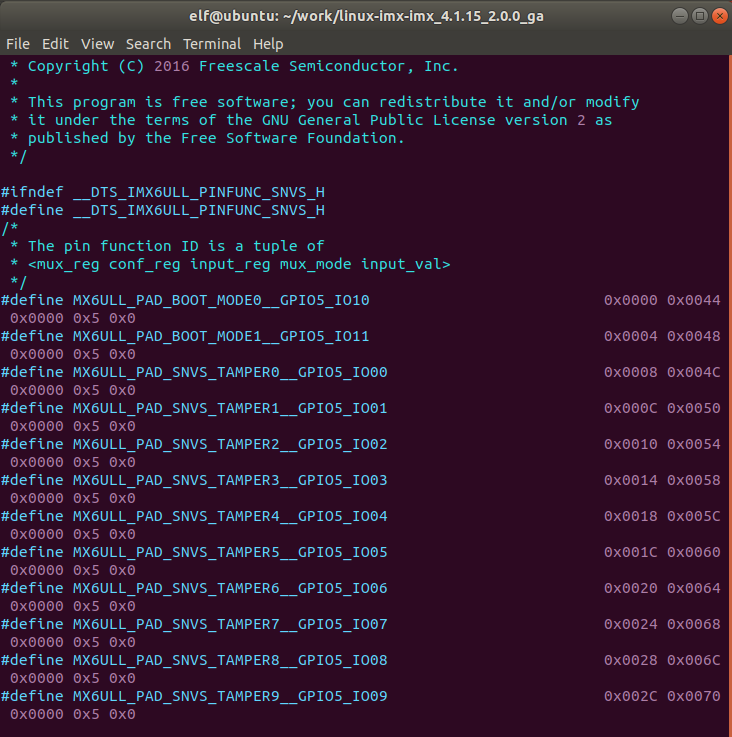
然后打开设备树文件arch/arm/boot/dts/imx6ull-elf1-emmc.dts,在&iomux_snvs节点下添加子节点pinctrl_keys:
pinctrl_keys: keysgrp {fsl,pins = <MX6ULL_PAD_SNVS_TAMPER4__GPIO5_IO04 0x80000000MX6ULL_PAD_SNVS_TAMPER2__GPIO5_IO02 0x80000000MX6ULL_PAD_SNVS_TAMPER9__GPIO5_IO09 0x80000000>;
};添加后效果如下:
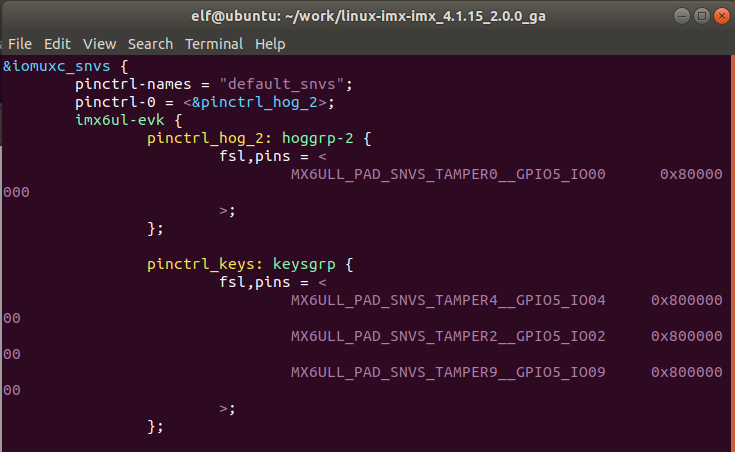
03、添加设备节点
在根节点下添加:
gpio-keys {compatible = "gpio-keys";pinctrl-names = "default";pinctrl-0 = <&pinctrl_keys>;#address-cells = <1>;#size-cells = <0>;autorepeat;key1 {label = "KEY1";linux,code = <KEY_ENTER>;gpios = <&gpio5 4 GPIO_ACTIVE_LOW>;};key2 {label = "KEY2";linux,code = <KEY_UP>;gpios = <&gpio5 2 GPIO_ACTIVE_LOW>;};key3 {label = "KEY3";linux,code = <KEY_DOWN>;gpios = <&gpio5 9 GPIO_ACTIVE_LOW>;};};添加后效果如下:
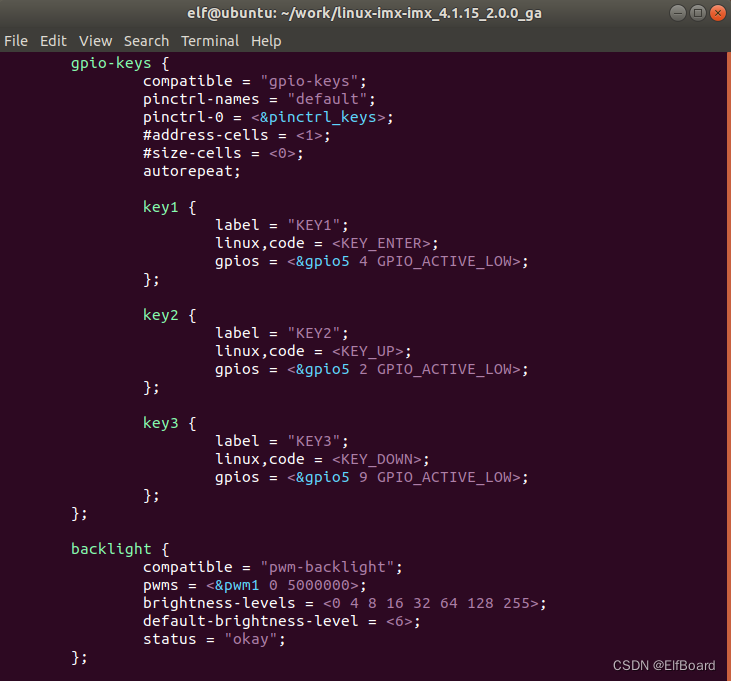
gpio-keys的compatible属性值为“gpio-keys”,用于驱动匹配。pinctrl-name属性值为“default”,定义了pincrtl的名字为“default”。
pinctrl-0的属性值为<&pinctrl_keys>,就是引用了之前在iomux_snvs中定义的pinctrl_keys也就是说,在此处对iomux_snvs的配置进行了引用,类似函数的调用。status属性值设置为“okay”,表示LED设备可用。
接下来三个子节点,分别对应三个具体按键。子节点的lable标签属性是可选的。linux,code属性表示键值,在include/dt-bindings/input/input.h文件中有其宏定义。
#define KEY_ENTER 28
#define KEY_UP 103
#define KEY_DOWN 108gpios属性值指定了具体的GPIO引脚以及引脚的极性配置。如:gpios = <&gpio1 10 GPIO_ACTIVE_LOW>。
指定是GPIO1_IO10引脚,极性是GPIO_ACTIVE_LOW,就是指高电平有效还是低电平有效,需要根据具体电路配合使用。
04、配置按键驱动编译进内核
在根目录下使用make menuconfig命令,在如下路径查看是否有配置:
elf@ubuntu:~/work/linux-imx-imx_4.1.15_2.0.0_ga$ make menuconfig
找到以下位置,Keyboards驱动默认已经编译进内核。
-> Device Drivers
->Input device support
->Keyboards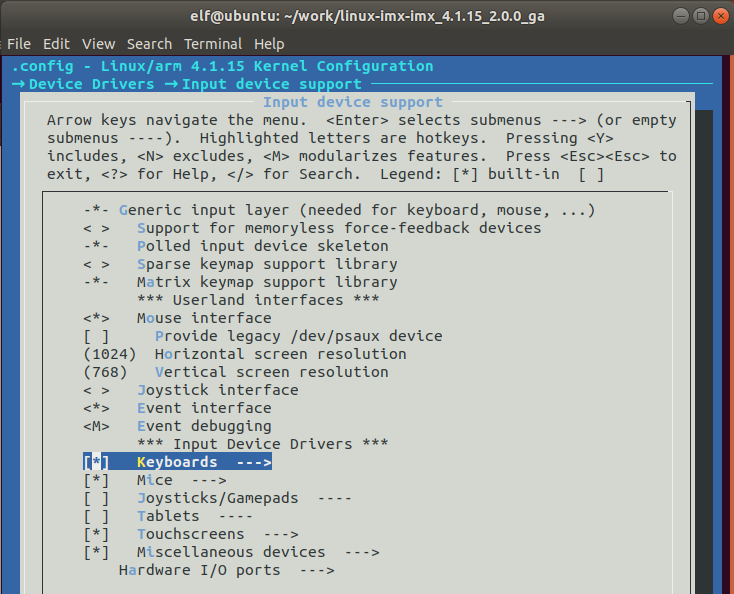
05、编译测试
由于使用build.sh全编译时间太长,我们可以将build.sh当中的第4行注释掉:
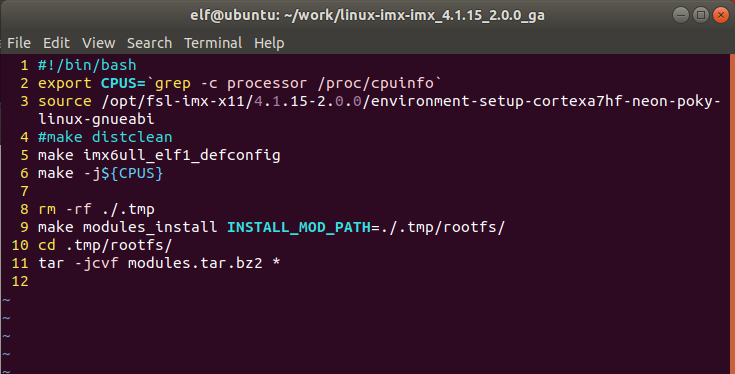
编译内核并拷贝到开发板:
elf@ubuntu:~/work/linux-imx-imx_4.1.15_2.0.0_ga$ ./build.sh
elf@ubuntu:~/work/linux-imx-imx_4.1.15_2.0.0_ga$ scp arch/arm/boot/zImage root\@172.16.0.175:/run/media/mmcblk1p1/
elf@ubuntu:~/work/linux-imx-imx_4.1.15_2.0.0_ga$ scp arch/arm/boot/dts/imx6ull-elf\1-emmc.dtb root@172.16.0.175:/run/media/mmcblk1p1/进行sync操作后重启开发板:

使用cat /proc/bus/input/devices命令查看key设备对应的event事件:
root@ELF1:~# cat /proc/bus/input/devices
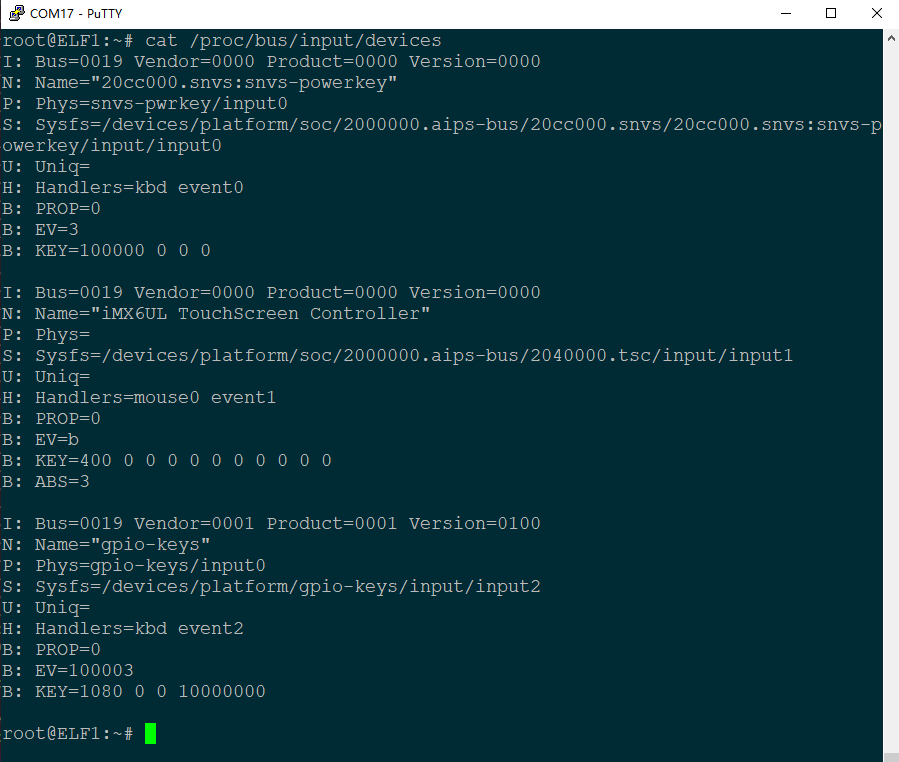
可以看到其对应的是event2,如果连接了其他设备,比如触摸屏,event事件可能会有变化,请以实际为准。
终端输入evtest命令,选择event number为2,然后分别按键K1,K2,K3,会看到上报数据。
root@ELF1:~# evtest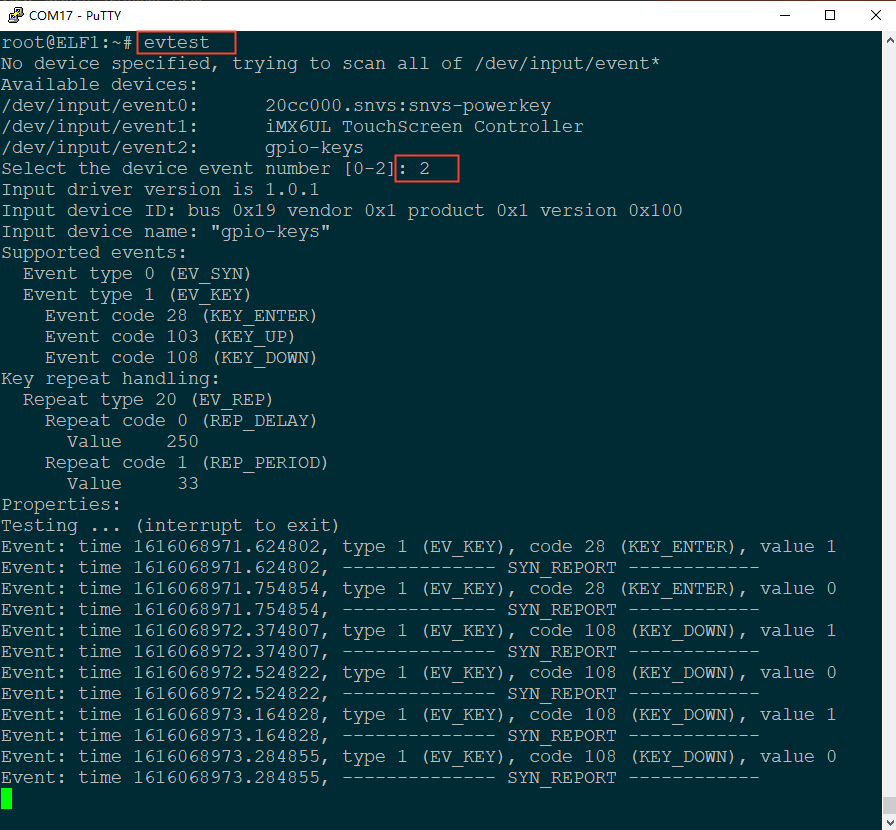
可以看到KEY1上报的键值是28,KEY2上报的键值是103,KEY3上报的键值是108,与在设备树中配置的键值一致。
至此,已在NXP提供的源代码基础上成功完成了对ELF 1开发板按键功能的适配工作,期待这一实践教程能够切实为屏幕前的小伙伴带来实质性指导


)

、网络的相关概念和发端)




基础准备-下)




)
·小程序页面的跳转设置以及参数传递)



